O sistema de controlo parental do Google visa proporcionar um ambiente online seguro para os seus filhos. Ao ativar este controlo na sua conta Google, pode estabelecer limites no modo como o seu filho utiliza o dispositivo. Se tiver várias crianças com dispositivos e contas distintas, pode criar um grupo familiar com a aplicação Family Link, o que lhe permitirá, como pai ou mãe, acompanhar os dispositivos dos seus filhos ou de outros membros da família e gerir as suas contas. Já tem uma conta parental configurada no seu dispositivo, ou é um utilizador iniciante? Se tem dificuldades em gerir este controlo e tem algumas dúvidas sobre a segurança da sua utilização, este artigo irá resolver todas as suas questões e indicar se é seguro ou não utilizá-lo. Ajudá-lo-á a compreender como alternar o e-mail para controlo parental no Google e se o controlo parental consegue ou não aceder a conteúdos do modo de navegação anónima. Além disso, aprenderá a restringir conteúdo para maiores de 18 anos no Chrome e a modificar as configurações do controlo parental no Google Chrome.
Como Alternar o Email para Controlo Parental no Google
Neste artigo, descobrirá como alterar o email associado ao controlo parental no Google. Continue a ler para obter mais detalhes.
Nota: As opções de configuração dos smartphones variam de fabricante para fabricante, pelo que é crucial verificar as definições corretas antes de proceder a qualquer alteração.
O que acontece quando o seu filho faz 13 anos no Family Link?
Quando um filho completa 13 anos no Family Link, passa a ter o direito de sair da conta dos pais e ter uma conta independente, um processo que o Google chama de “graduação”. No dia do 13.º aniversário do seu filho, ele terá a possibilidade de escolher se quer gerir a sua própria Conta Google ou se prefere que os pais continuem a gerir a sua conta. Caso o seu filho opte por ter a sua própria conta, mas deseje continuar a monitorizá-lo, pode utilizar a aplicação Family Link para configurar e gerir todas as contas da família, incluindo a do seu filho.
Como Desvincular o Family Link?
Para desvincular o Family Link, siga os seguintes passos:
Nota: Estes passos são aplicáveis tanto a utilizadores Android como iOS.
1. Abra a aplicação Google Family Link.
2. Toque no ícone de menu (três linhas horizontais) no canto superior esquerdo do ecrã.

3. Selecione a opção “Grupo familiar”.

4. Toque no ícone de três pontos no canto superior direito do ecrã.
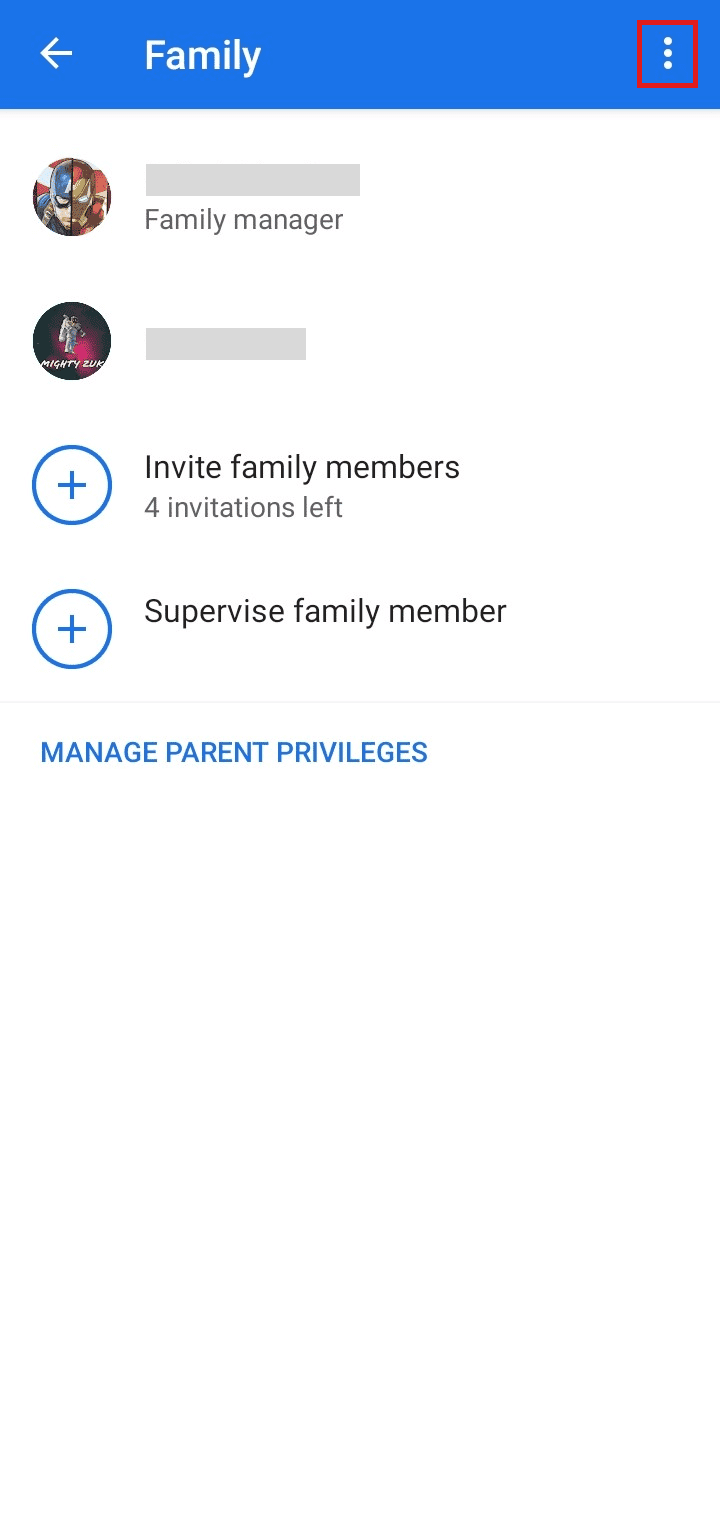
5. Selecione “Eliminar grupo familiar”.
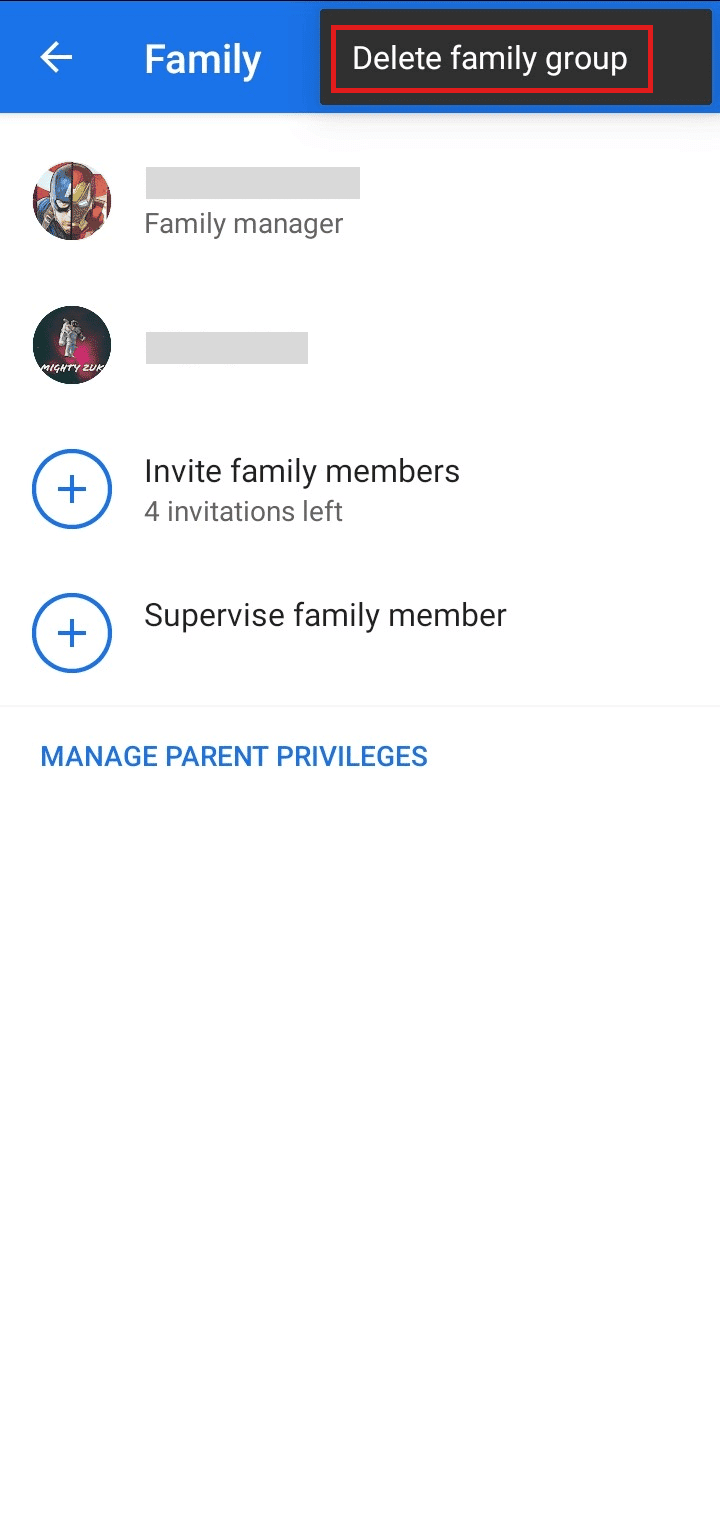
6. Toque em “ELIMINAR”.
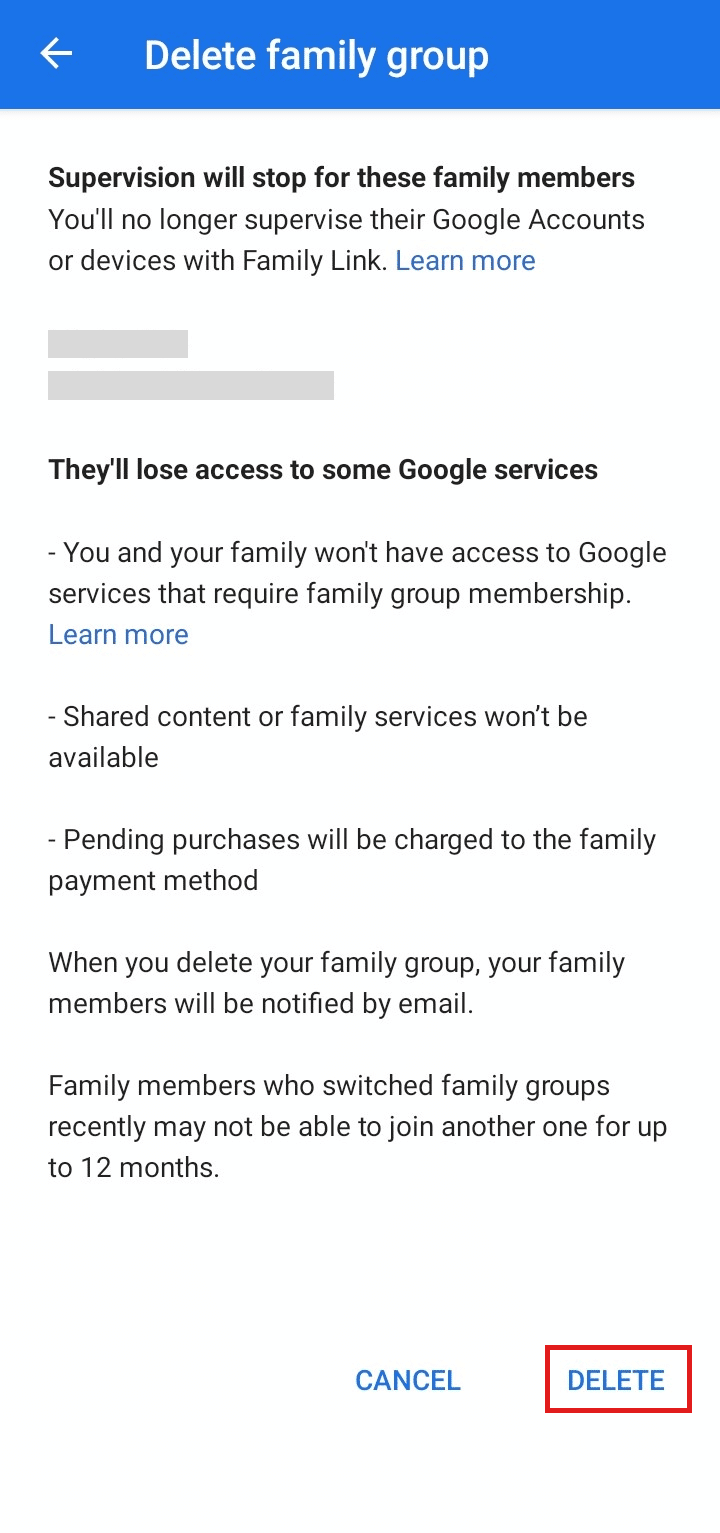
7. Introduza a palavra-passe da conta e selecione “CONFIRMAR”.
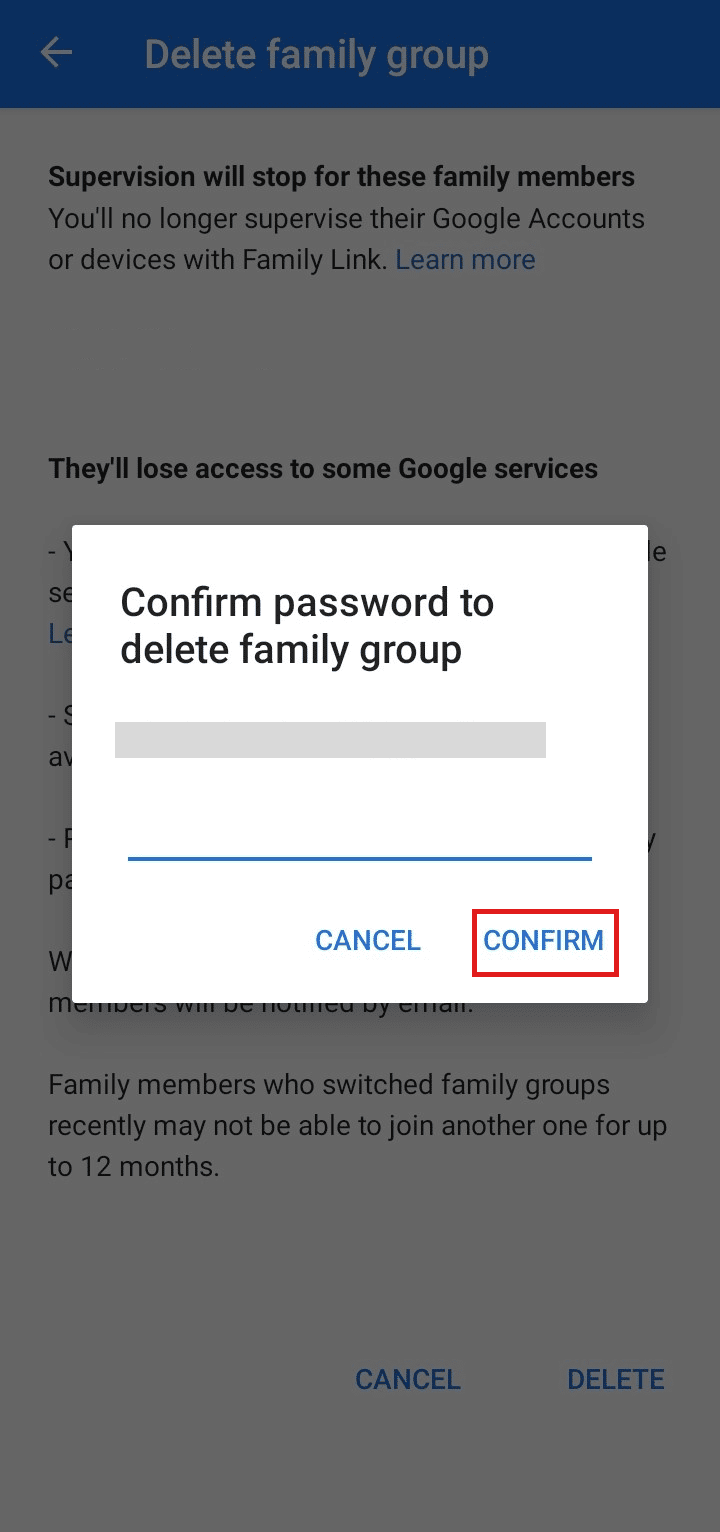
O Controlo Parental Pode Ver o Modo de Navegação Anónima?
Não, o controlo parental não tem acesso ao modo de navegação anónima. Neste modo, nenhum histórico de navegação, dados de sítios web, cookies ou dados introduzidos em formulários são guardados no seu dispositivo ou navegador. O modo de navegação anónima está igualmente disponível no YouTube, e funciona da mesma forma que no Chrome: nenhum dos vídeos visualizados ou pesquisas efetuadas fica registado no histórico, uma vez que não são guardados.
O Family Link Pode Ver o Histórico de Pesquisa Eliminado?
Não, o Family Link não consegue ver o histórico de navegação que foi apagado. O histórico de pesquisa eliminado é removido do navegador, mas os dados armazenados em cache podem permanecer no dispositivo. O Family Link pode rastrear dispositivos, mas não consegue aceder a dados que tenham sido eliminados. Continue a ler para compreender o procedimento de como alterar o e-mail para controlo parental no Google.
Como Restringir Conteúdo para Maiores de 18 Anos no Chrome?
Para restringir conteúdo impróprio para menores no Chrome, siga os passos seguintes:
Observação: Apenas o gestor da família tem autorização para restringir conteúdo.
1. Inicie a aplicação Google Family Link no seu dispositivo.
2. Toque no ícone do perfil no canto superior direito do ecrã.
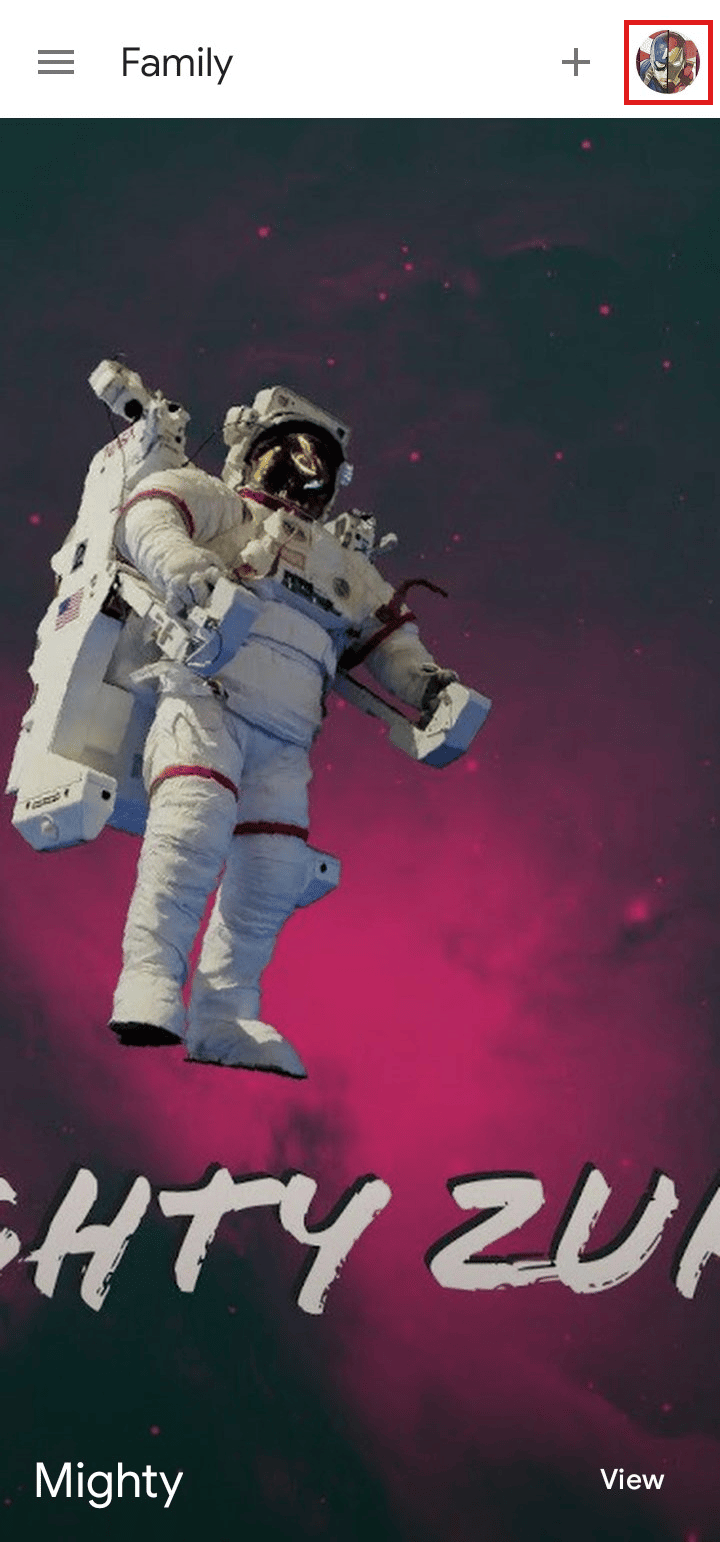
3. Selecione a conta para a qual deseja restringir o conteúdo.
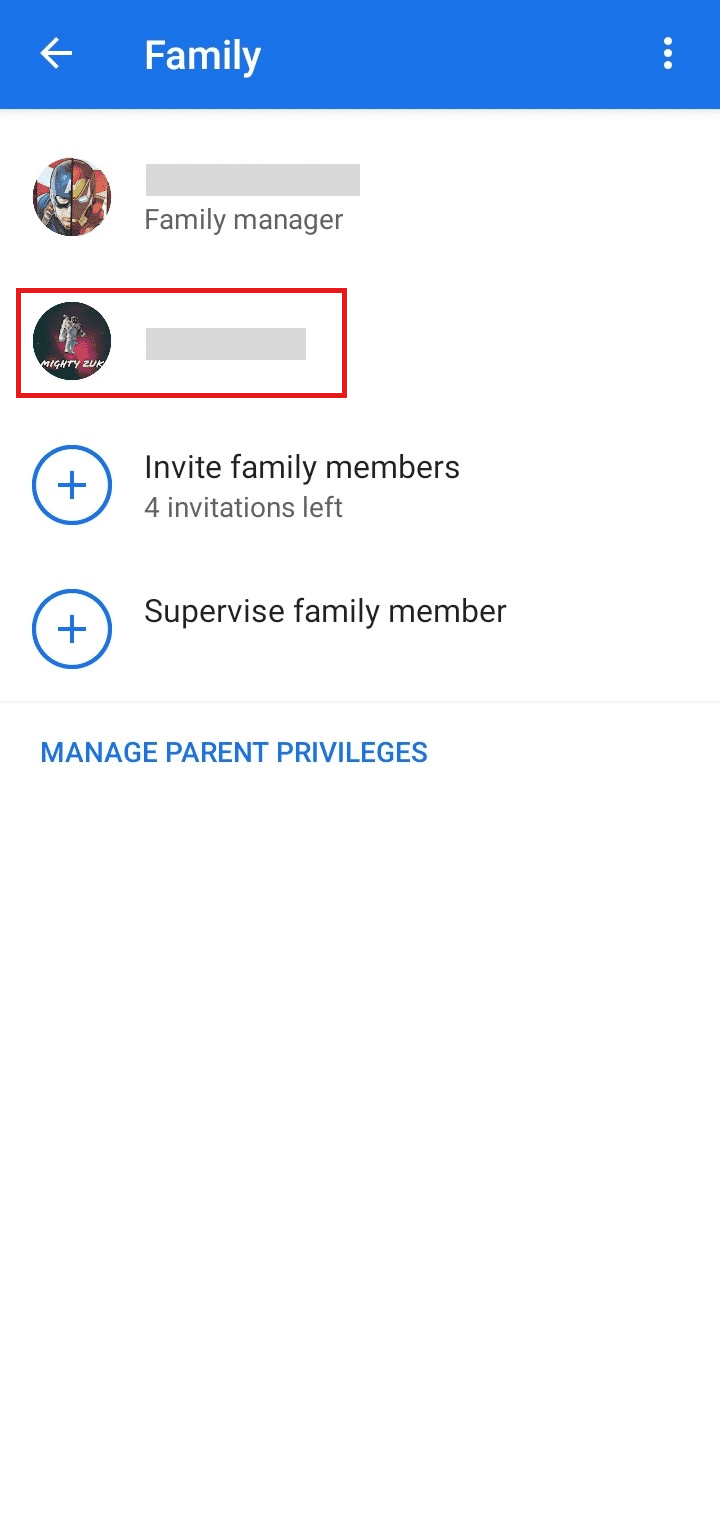
4. Toque em “Gerir definições”.
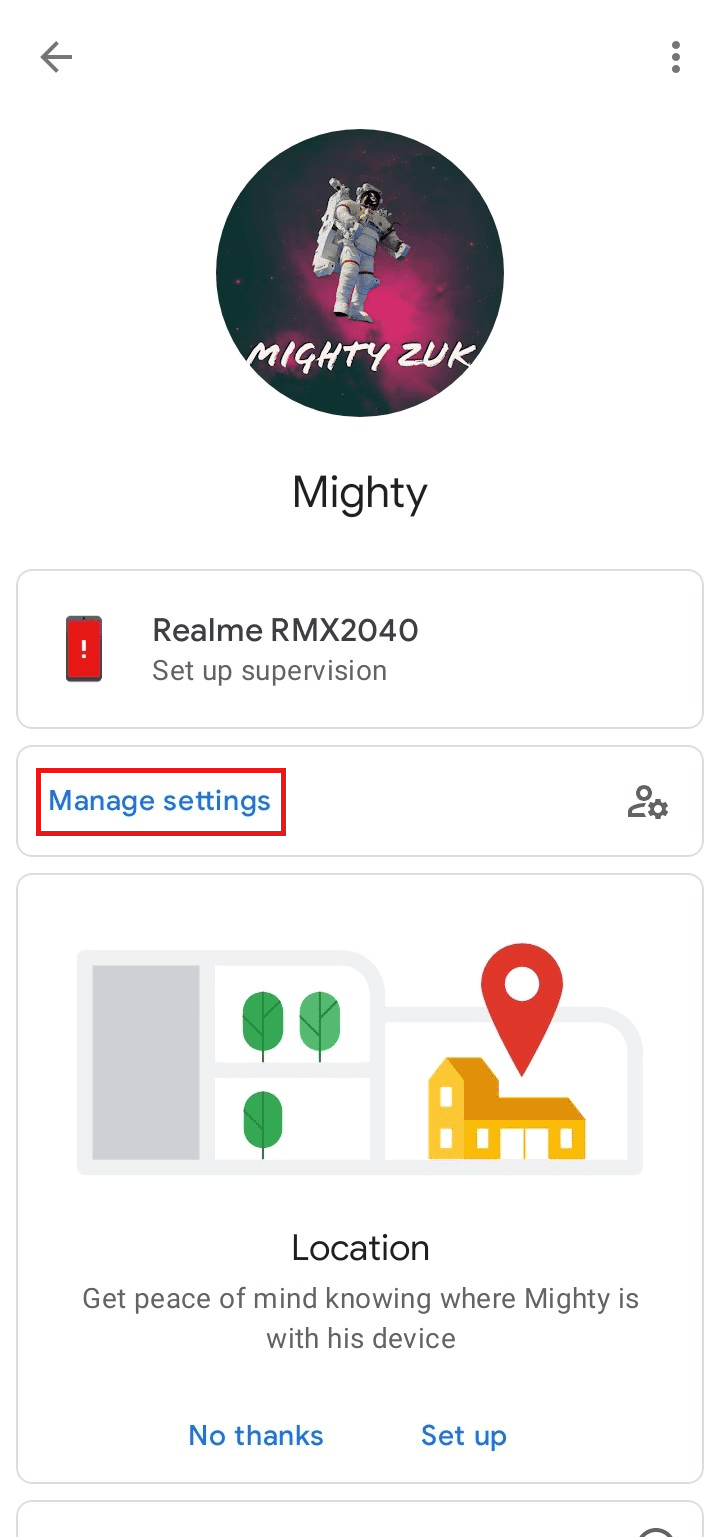
5. Selecione “Google Chrome” nas opções apresentadas.
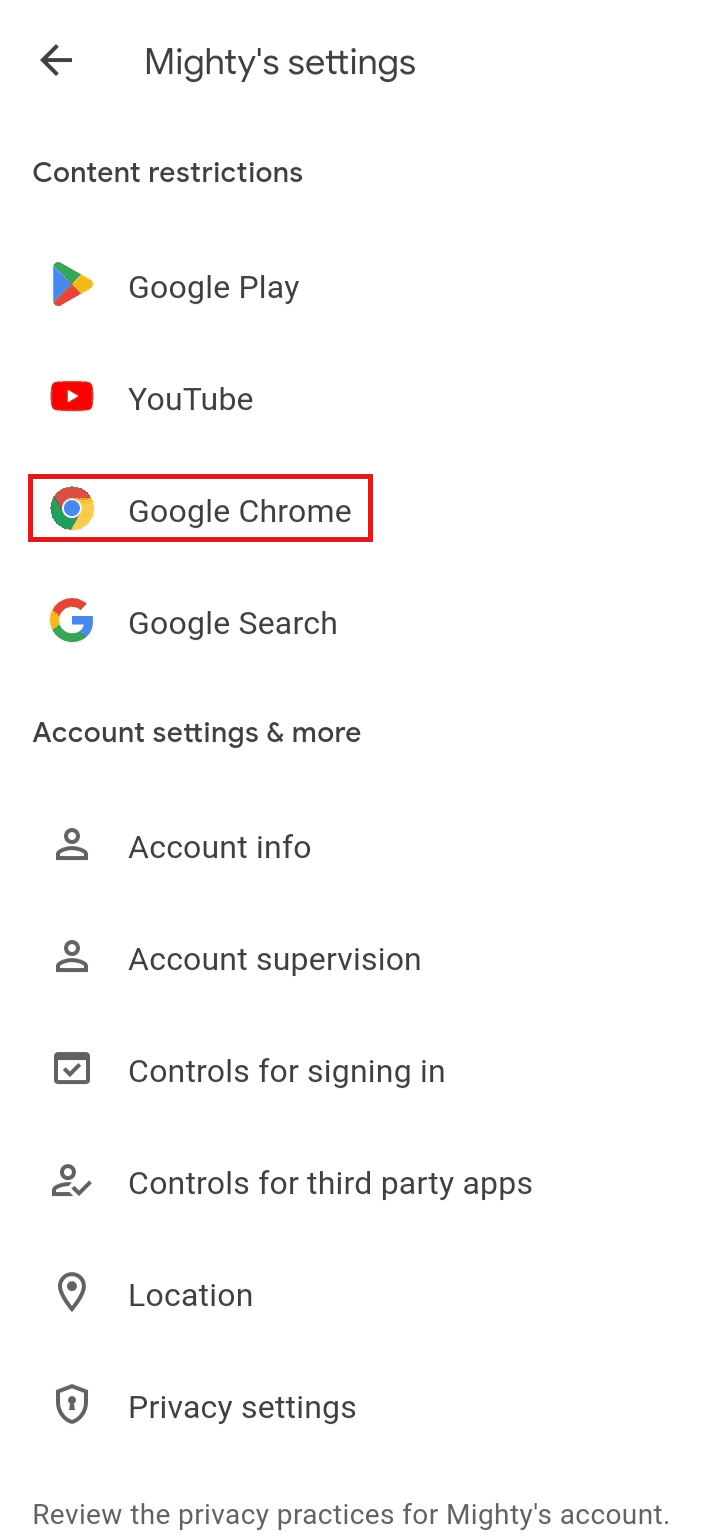
6. Selecione “Tentar bloquear sítios explícitos”.
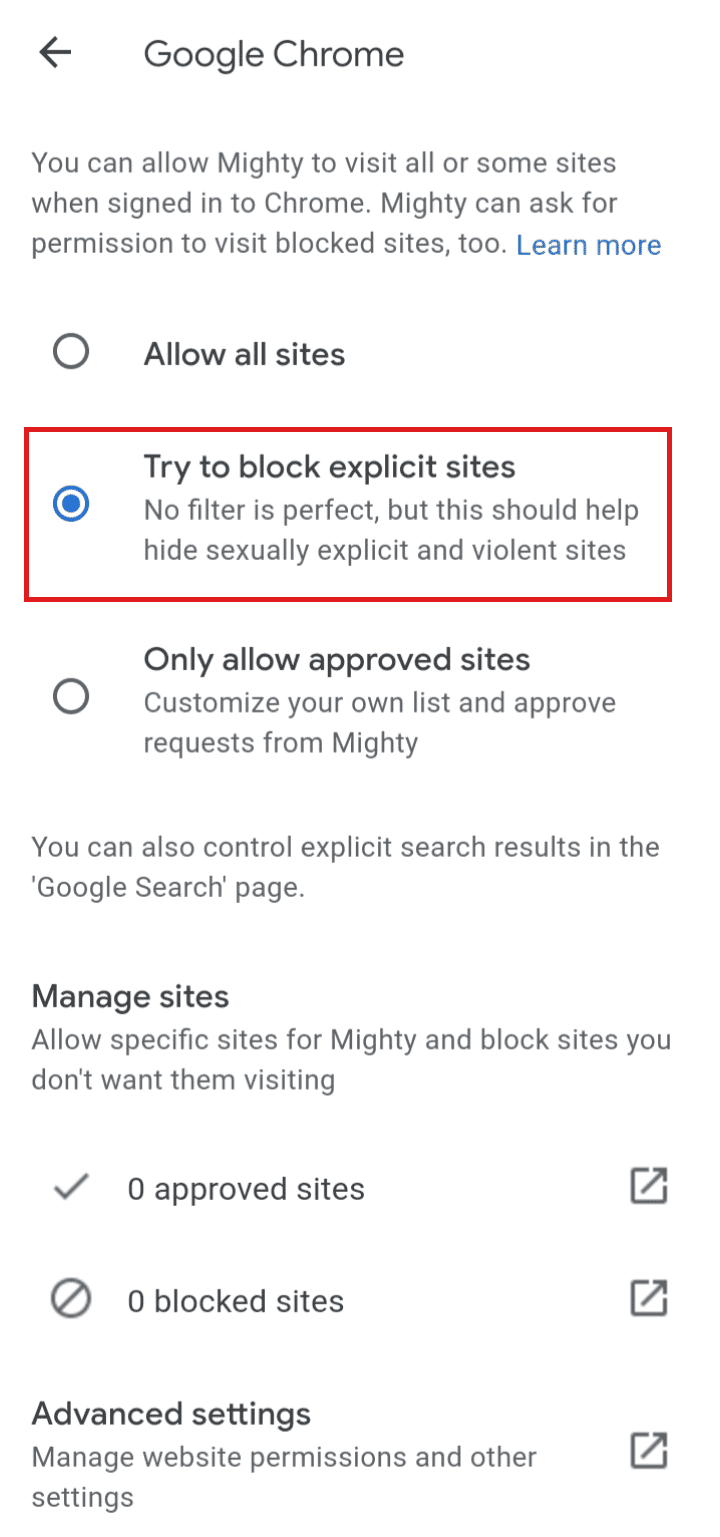
Como Desvincular uma Conta Parental do Google?
Pode desvincular uma conta parental do Google seguindo os seguintes passos:
Observação: Apenas o gestor da família tem o direito de remover alguém do grupo familiar.
1. Abra a aplicação Google Family Link.
2. Toque no ícone de menu no canto superior esquerdo do ecrã.

3. Selecione “Grupo familiar”.

4. Selecione o pai ou mãe que pretende remover.
5. Toque em “Remover membro” para desvincular o progenitor da conta.
Apenas os pais ou outros membros, excluindo o administrador da família, podem ser removidos ou desvinculados. Continue a ler para saber como alternar o e-mail para controlo parental no Google.
Como Desvincular o Seu Filho do Family Link no Gmail?
Para desvincular o seu filho do Family Link, siga os passos seguintes:
1. Abra a aplicação Family Link no dispositivo dos pais e selecione “Gerir definições”.
2. Selecione a conta da criança que deseja deixar de supervisionar.
3. Toque em “Gerir definições”, como indicado.
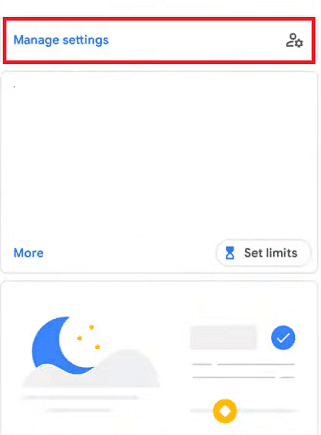
4. Em seguida, selecione “Supervisão da conta”.
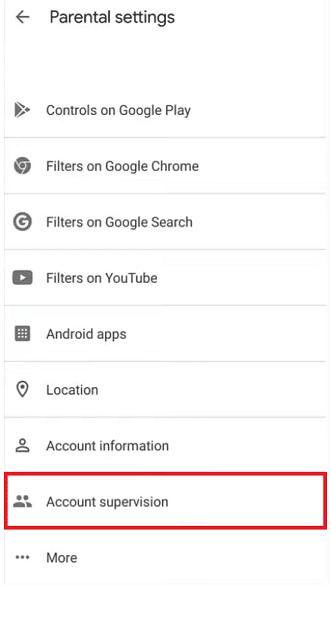
5. Deslize para baixo, marque a caixa “Compreendo…” e selecione a opção “Parar supervisão”.

6. Toque em “Seguinte”.
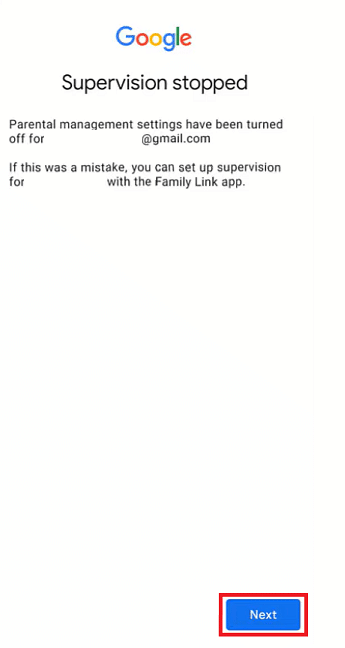
7. Agora, marque as caixas de seleção correspondentes ao motivo para parar a supervisão e selecione “Seguinte”, como mostrado abaixo.

8. Por fim, toque em “Fechar”.
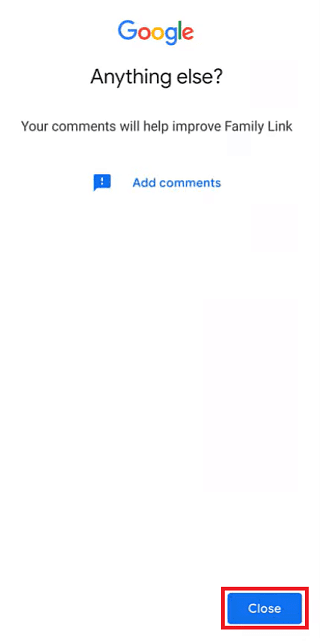
Como Remover o Controlo Parental do Gmail?
Pode remover o controlo parental interrompendo a supervisão da conta Google que pretende. Siga os passos acima para interromper a supervisão de qualquer conta Google a partir do seu telefone.
Como Alterar o Controlo Parental no Google Chrome?
Para alterar as configurações de controlo parental no Google Chrome, siga os seguintes passos:
1. Inicie a aplicação Google Family Link e selecione “Gerir definições”.
2. Em seguida, toque na conta da criança.
3. Selecione “Gerir definições” > “Filtros no Google Chrome”.
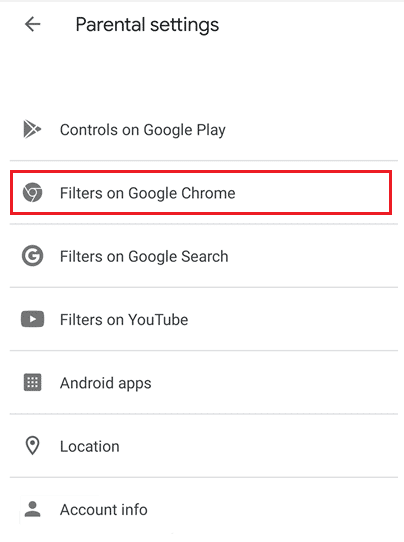
4. A partir daqui, pode gerir e alterar as definições de navegação do seu filho no Google Chrome.
Como Alterar o E-mail para Controlo Parental no Google?
Pode alternar o endereço de email no seu telefone e aceder às configurações de controlo parental nesse endereço. Veja como pode fazê-lo:
Nota: Apenas para utilizadores de Android.
1. Aceda às definições do seu dispositivo.
2. Deslize para baixo e toque em “Google”.
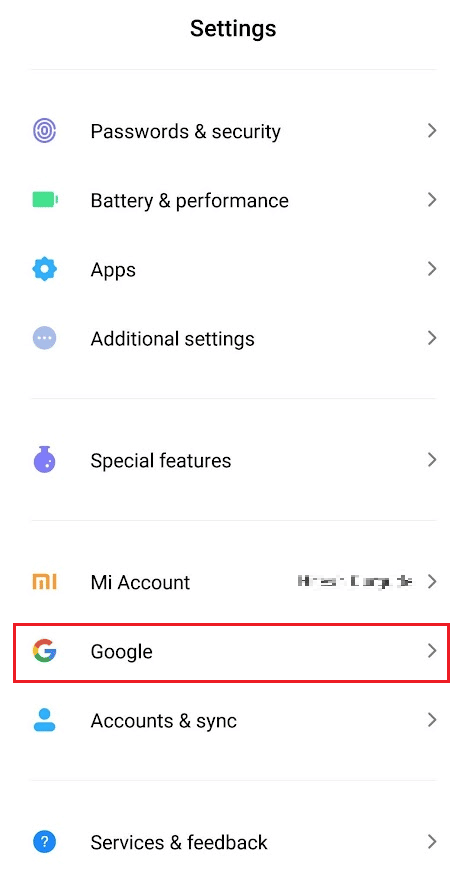
3. Toque na conta de email atualmente associada.
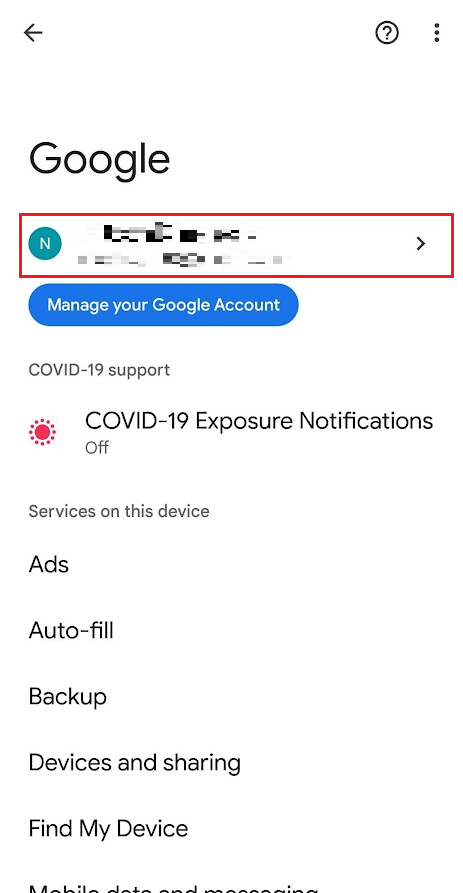
4. Selecione qualquer outra conta de email à qual queira aceder às configurações de controlo parental.
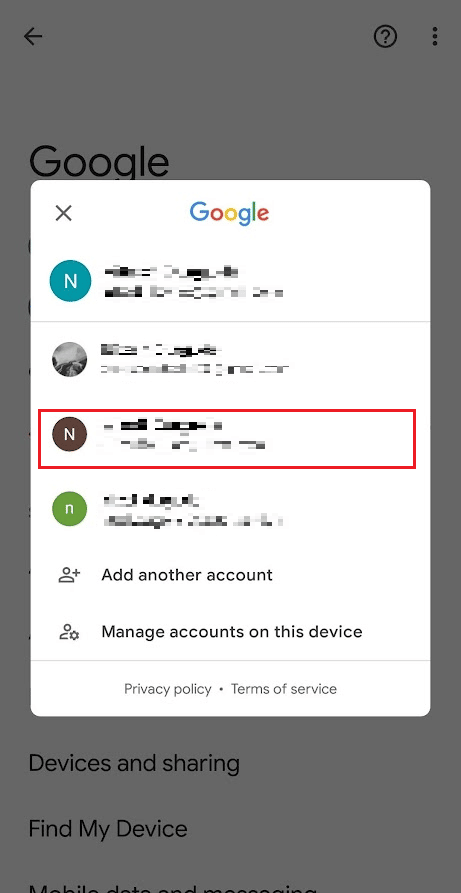
5. Em seguida, deslize para baixo e toque em “Controlos parentais”.
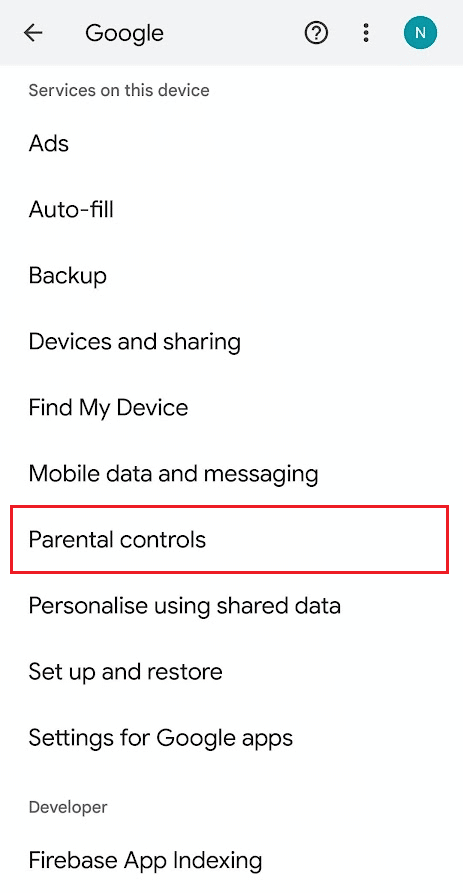
6. Agora, toque em “Começar” e siga as instruções no ecrã para configurar o controlo parental para esta nova conta de e-mail para a qual acabou de alternar.
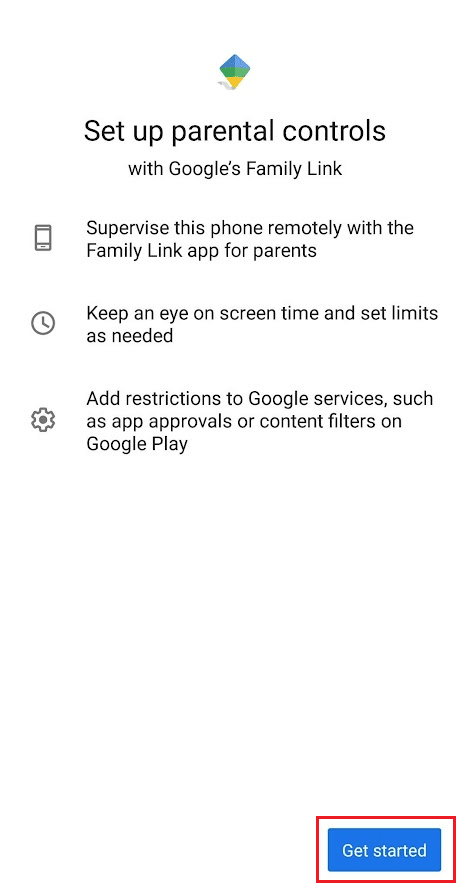
Assim se alterna o email para o controlo parental no Google.
Como Remover o Controlo Parental sem uma Palavra-Passe?
Para remover o controlo parental sem a palavra-passe de um progenitor, siga estes passos:
Nota: Neste exemplo, iremos considerar a Google Play Store, na qual o controlo parental deve ser removido.
1. Abra a aplicação “Definições” no seu dispositivo.
2. Deslize para baixo e toque em “Aplicações”, como mostrado.

3. Selecione “Gerir aplicações”.

4. Selecione “Google Play Store”.

5. Toque em “Utilização do armazenamento”.

6. Em seguida, toque em “Limpar cache”.

Isto removerá os controlos na Google Play Store. Veja como remover o controlo parental sem notificar os pais e sem a palavra-passe.
Como Remover o Controlo Parental do Family Link?
Vejamos os passos que explicam como remover o controlo parental do Family Link.
1. Abra a aplicação Family Link no dispositivo dos pais.
2. Selecione “Gerir definições” > a conta da criança.
3. Toque em “Gerir definições” > “Supervisão da conta”.
4. Deslize para baixo e marque a caixa “Compreendo…”.
5. Em seguida, toque em “Parar supervisão”.

6. Toque em “Seguinte”.
7. Marque as caixas de seleção correspondentes ao motivo para parar a supervisão e toque em “Seguinte”.

***
Esperamos que este artigo lhe tenha esclarecido como alterar o email para controlo parental no Google. Sinta-se à vontade para nos contactar com as suas dúvidas e sugestões através da secção de comentários abaixo. Além disso, informe-nos sobre qual tema gostaria de ver abordado no nosso próximo artigo.